Tutorial animação: como codificar para Instagram e Vimeo
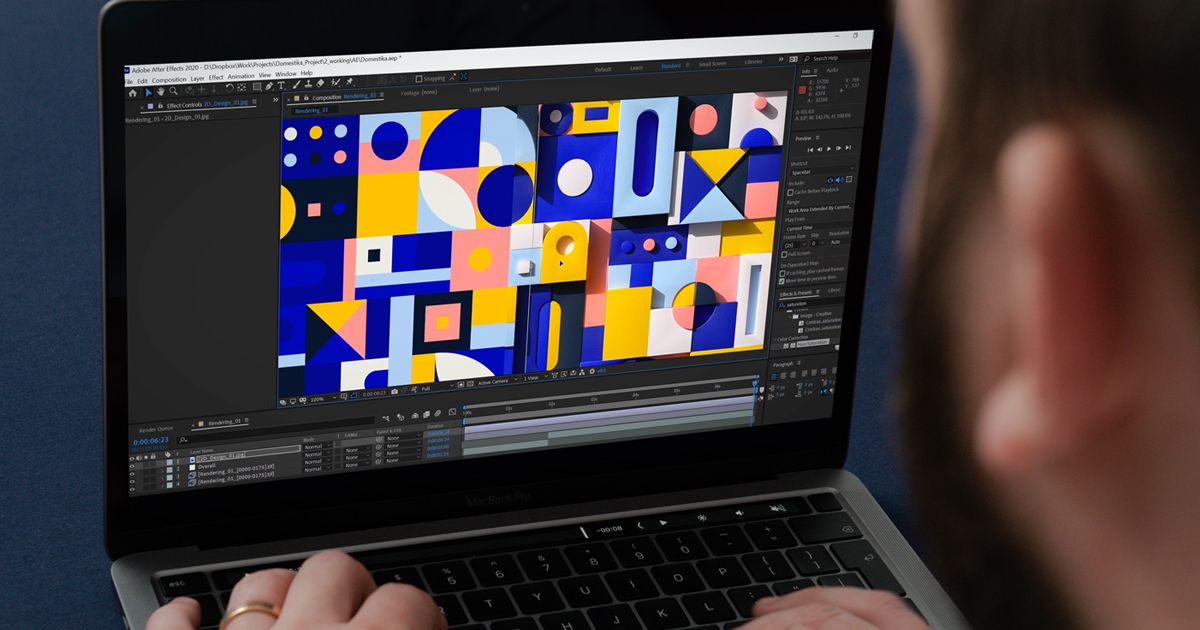
Aprenda as configurações básicas para codificar seus projetos de animação e compartilhá-los na rede, com Dan Zucco
Uma das partes mais empolgantes de criar uma animação é a etapa final: compartilhar seu trabalho com o mundo. Para isso, você precisará codificá-lo e publicá-lo numa plataforma online como Instagram ou Vimeo, onde ele poderá ser visualizado por seus atuais seguidores e descoberto por novos.
Dan Zucco (@dan_zucco) é um diretor de animação e arte 3D independente que produz conteúdo tridimensional para comerciais, eventos e mídias sociais. Neste tutorial, ele ensina como usar o Adobe Media Encoder para preparar e codificar suas animações, deixando-as prontas para serem compartilhadas.
Como codificar suas animações para Instagram e Vimeo
1. Arraste e solte seus arquivos de animação no painel superior direito do Adobe Media Encoder.
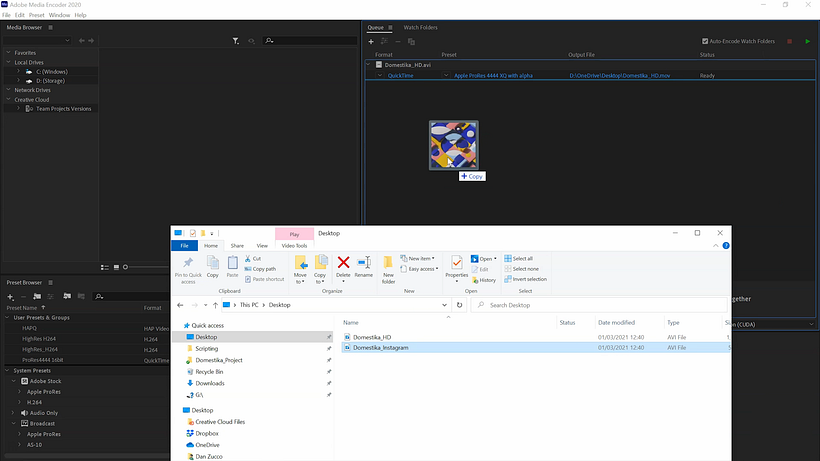
2. Para codificar para o Vimeo, Zucco recomenda escolher o formato QuickTime e o Preset Apple ProRes 422 HQ. Para codificar para o Instagram, Zucco recomenda o formato H.264 e utilizar uma de suas predefinições personalizadas.
3. Clique em Output File para selecionar ou criar a pasta na qual deseja salvar o projeto.
4. Para ajustar as configurações de exportação, clique no Preset (no caso da animação para o Vimeo, Apple ProRes 422 HQ) que selecionou antes.
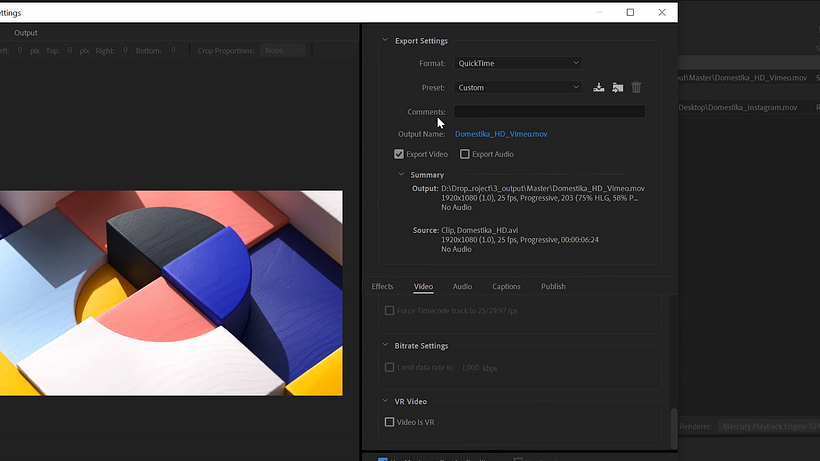
5. Aqui você pode controlar e ajustar as configurações conforme preferir. Como a animação não tem som, desmarque Export Audio. Se não tiver restrições quanto ao tamanho do arquivo, selecione Use Maximum Render Quality.
6. Ao codificar para o Instagram, verifique se a Match Source está em 1080x1080. Para configurações de taxa de bits, defina o Target num valor entre 25 e, no máximo, 35.
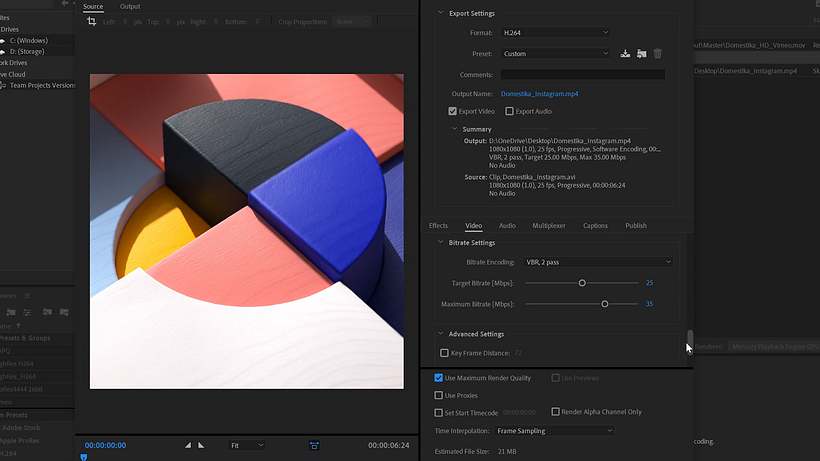
7. Você pode conferir o tamanho estimado do arquivo na parte inferior da janela e ajustar as configurações de acordo com a plataforma e as restrições de tamanho com as quais está trabalhando.
8. Se planeja reutilizar as configurações de exportação em projetos futuros, é possível salvá-las como uma predefinição personalizada. Para isso, basta clicar no ícone Save Preset e dar um nome a ela.
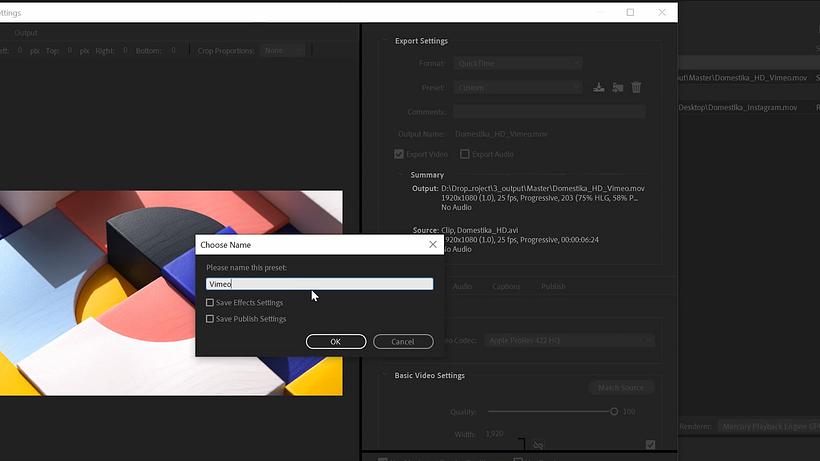
9. Feche a janela de configurações de exportação e clique no botão Play no canto superior direito do programa. Com isso, o programa irá codificar e salvar os arquivos na pasta selecionada no início do processo.
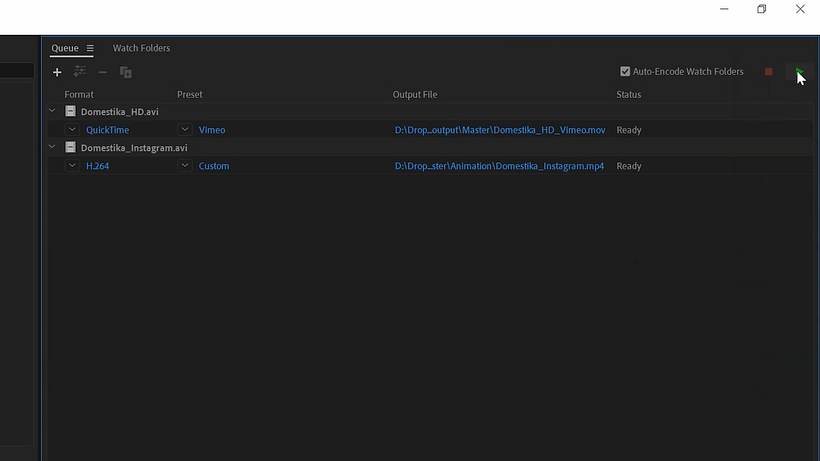
10. Agora você já pode fazer o upload de seus vídeos codificados no Vimeo utilizando seu computador ou transferi-los para seu celular e publicá-los no Instagram.
Se quiser aprender a dominar o processo de criação de designs 3D cativantes, confira o curso online de Dan Zucco, Cor para design e animação 3D.
Você também pode se interessar por:
- Animação digital com técnicas experimentais, um curso de Danaé Gosset
- Tipografia 3D: brinque com cores e volume, um curso de Thomas Burden
- Lettering 3D animado com X-Particles, um curso de Erich Gordon
- 10 cursos online essenciais para dominar o design 3D em 2021
- 5 tutoriais gratuitos para aprimorar suas técnicas de animação
- 10 cursos online de Maya para dominar modelagem 3D






0 comentários